Como reduzir os arquivos do seu PC com o CompactGUI e economizar espaço na unidade

Desenvolvedores de jogos para PC, você está ficando meio desleixado. As instalações de jogos aumentaram em monstros de enchimento de carros. Talvez 10 gigabytes para Far Cry 3 não pareça muito ... até você adicionar 67 gigabytes para o novo DOOM e 80 gigabytes para Shadow of War . Muito em breve, mesmo os drives mais espaçosos começam a parecer um pouco confortáveis.
RELACIONADOS: Como economizar espaço em PCs com falta de armazenamento com o CompactOS do Windows 10
Se você está cansado de assistir gratuitamente espaço encolher para lascas, há uma pequena ferramenta chamada CompactGUI que pode ajudar. Ele fornece uma interface fácil de usar para a função CompactOS, uma ferramenta de compactação altamente eficiente que a Microsoft introduziu no Windows 10 (portanto, é desnecessário dizer que o CompactGUI só funcionará em sistemas Windows 10). Normalmente, CompactOS comprime apenas determinados arquivos, mas com CompactGUI, você pode apontá-lo para qualquer pasta que você deseja e compactar os arquivos dentro. É como o raio de melancia de Honey I Shrunk the Kids … mas perfeito para os vossos videojogos que ocupam espaço. Aqui está como usá-lo.
Passo Um: Faça o backup de seus arquivos de jogo
Antes de iniciar este processo, é uma boa idéia copiar os arquivos principais do jogo que você pretende compactar para um backup. As funções do CompactOS funcionam bem na maioria dos programas, mas há uma pequena chance de que seu jogo sofra um impacto no desempenho devido à função de descompressão ou simplesmente pare de funcionar completamente.
RELACIONADO: Como fazer backup manual do seu jogo Steam Arquivos
Se você não tem espaço suficiente para um backup completo, apenas certifique-se de que seus arquivos salvos do jogo não estejam na mesma pasta que os arquivos de instalação (eles geralmente não são). Você pode excluir um jogo que não funciona da sua unidade de armazenamento e baixá-lo novamente caso a compactação não funcione.
Etapa 2: Download do CompactGUI
Um download fácil de usar do CompactGUI está disponível no GitHub. Clique no link marcado como “CompactGUI.exe” para baixar o arquivo executável. É um programa autônomo; você nem precisa instalar nada. Basta clicar duas vezes no arquivo EXE para iniciar o programa.
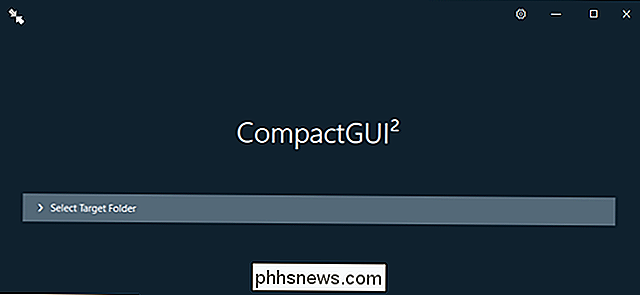
Etapa Três: Executar a Ferramenta de Compressão
Na janela do programa minimalista, clique em “Selecionar pasta de destino”. Agora navegue até a pasta de instalação do jogo que deseja comprimir. Por exemplo, quase todos os jogos baixados pelo Steam são colocados em uma pasta padrão,C: / Arquivos de Programas (x86) / Steam / steamapps / common. Por causa desta demonstração, eu vou estar comprimindo a pasta de instalação maciça para DOOM 2016, que é 67GB no meu PC. Clique na pasta de instalação do jogo e depois em “Select Folder”.
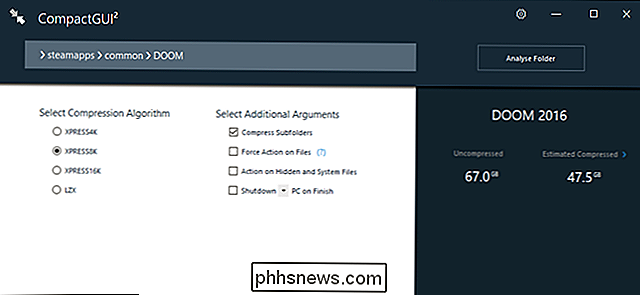
O programa lhe dará algumas opções neste momento. Os quatro algoritmos de compactação diferentes são os seguintes:
- XPRESS 4K : compactação rápida com menos espaço salvo.
- XPRESS 8K : compactação de velocidade média com mais espaço salvo.
- XPRESS 16K : Compactação em baixa velocidade com ainda mais espaço salvo
- LZX : Compactação mais lenta com espaço máximo salvo.
Isso é um pouco de equilíbrio; quanto mais compressão você usar nos arquivos do jogo, mais sua CPU será taxada ao descompactá-los seletivamente conforme eles são acessados (leia: enquanto você joga o jogo). Em geral, use um método de compactação mais leve para jogos mais novos e complexos e um algoritmo mais agressivo para jogos mais antigos que seu computador pode executar facilmente e, assim, poupe os ciclos da CPU.
As outras opções são bastante autoexplicativas. Você vai querer habilitar "Compactar subpastas", já que alguns jogos mantêm todos os arquivos relevantes em subpastas. Você também pode querer “Ação em arquivos ocultos e de sistema” - afinal de contas, não há nenhum arquivo crítico do sistema operacional Windows em suas pastas de jogos. "Force Action on Files" pode ser necessário se o programa travar ou travar. Há também uma opção “Shutdown on Finish”, mas isso só é prático se você estiver aplicando o programa de compactação em um diretório enorme e você estará deixando o seu PC por horas imediatamente após.
Clique no botão “Compactar pasta” e você verá a barra de progresso começar. Dependendo do tamanho da pasta e da potência do seu computador, o tempo de compactação pode estar entre alguns minutos e uma hora ou mais.
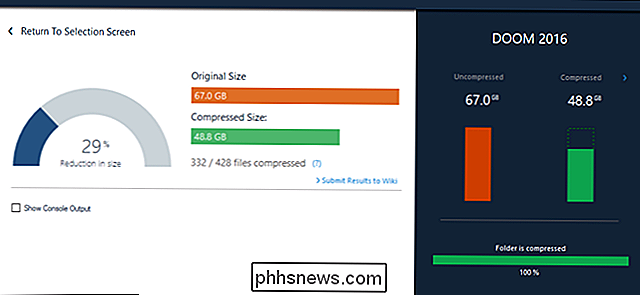
Quando terminar, clique com o botão direito na pasta de instalação no Windows e clique em “Propriedades” para ver o novo tamanho. Usando a configuração de compactação mais agressiva para DOOM , economizei 18,2 GB de espaço em disco - suficiente para toda a minha pasta Overwatch .
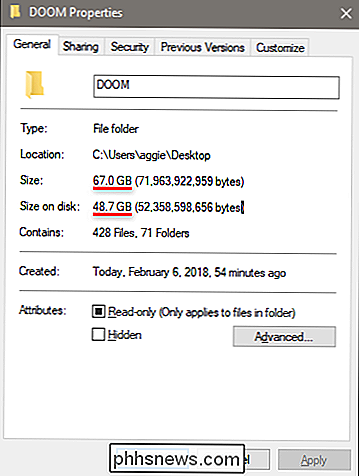
Alguns jogos serão compactados melhor, alguns piores , mas usuários em vários fóruns relataram economia de espaço de até 75% usando esse método. Vale a pena tentar se você está desesperado por mais espaço de armazenamento sem pagar por um novo drive.
Passo Quatro: Teste seu Jogo
Agora abra seu jogo da maneira usual e jogue-o. Tecnicamente, ele deve estar rodando mais devagar, porque sua CPU precisa descompactar os arquivos conforme eles estão sendo acessados. Mas o sistema CompactOS é surpreendentemente eficiente e, como a maioria dos jogos modernos se baseia na GPU para fazer o trabalho pesado (e, portanto, será mais limitada pela GPU do que sua CPU), você provavelmente nem notará a diferença.
Mas este é um processo geral aplicado a programas específicos. Alguns jogos simplesmente não serão executados depois de serem compactados, e mais alguns receberão resultados de desempenho que não são aceitáveis para os jogadores, especialmente para atiradores de ritmo acelerado e jogos de luta. Se você está percebendo lentidão ou erros com os quais você não consegue lidar, exclua os arquivos compactados e restaure seu backup, ou apenas baixe novamente o jogo.
Além disso, tenha em mente que qualquer novo arquivo baixado por atualizações não será compactado automaticamente. Se você receber uma atualização importante, talvez seja necessário repetir esse processo.
Crédito da imagem: Bethesda, Disney-Buena Vista / Blu-ray.com

O Guia do Iniciante para os Campos de Batalha de PlayerUnknown (também conhecido como PUBG)
Então você quer experimentar a nova sensação Battle Royale que está varrendo a nação, mas você não sabe como começar. Isso é compreensível: Campos de Batalha do PlayerUnknown é um jogo completo baseado em um antigo ARMA , e ainda está no acesso antecipado. O jogo está faltando um monte de recursos, chefe entre eles qualquer tipo de tutorial ou guia de jogador para as pessoas apenas começando.

Como instalar (ou mover) aplicativos para outra unidade no Windows 10
O Windows 10 permite que você instale aplicativos da Loja em qualquer unidade que desejar. Você também pode mover os aplicativos que instalou anteriormente para um novo local sem desinstalá-los e reinstalá-los. Você pode armazenar aplicativos em uma unidade interna ou externa. Um disco rígido interno secundário ou partição funcionará bem, mas você também pode usar esse truque para armazenar aplicativos em um cartão SD ou unidade USB.



